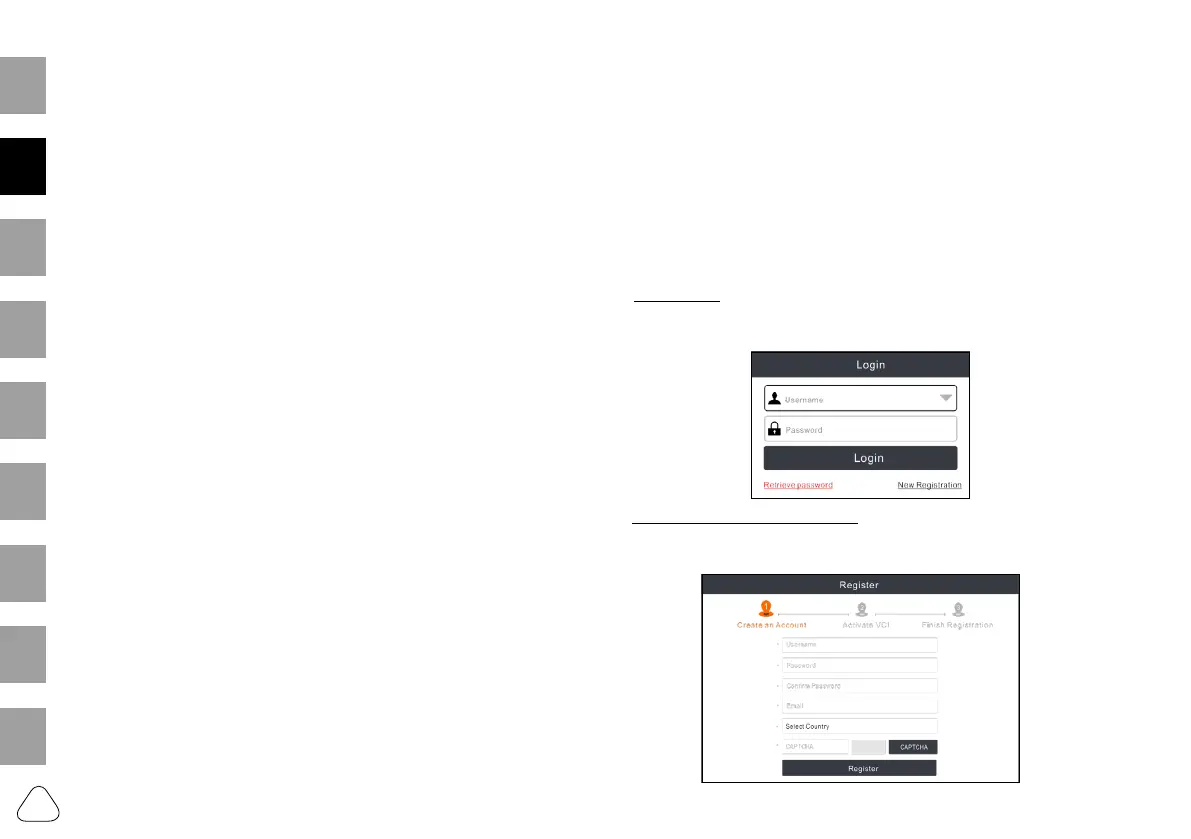4
EN FR ES DE IT PT RU JP TC
IMPORTANT: Lisez attentivement les instructions et utilisez
correctement l’appareil avant de l’utiliser. Le non-respect de cette
consigne peut entraîner des dommages et / ou des blessures
corporelles, ce qui annulera la garantie du produit.
1. Charge et mise en marche
1. Utilisez l’adaptateur secteur fourni pour charger la tablette.
2. Une fois la charge terminée, appuyez sur le bouton POWER
pour allumer la tablette. Le système commence à s’initialiser
puis entre dans l’écran d’accueil.
Avertissement: Veuillez utiliser l’adaptateur secteur inclus pour
charger votre outil. Aucune responsabilité ne peut être assumée
pour tout dommage ou perte résultant de l’utilisation d’adaptateurs
secteur autres que celui fourni.
2. Conguration du langage
L’outil prend en charge plusieurs langues système. Pour changer
la langue de l’outil, procédez comme suit:
1. Sur l’écran d’accueil, appuyez sur «Paramètres» -> «Système»
-> «Langue et saisie» -> «Langues».
2. Appuyez sur «Ajouter une langue», puis choisissez la langue
souhaitée dans la liste.
3. Appuyez sur et maintenez la langue souhaitée et faites-la
glisser vers le haut de l’écran, puis relâchez-la, le système
passera à la langue cible.
3. Conguration WLAN
Une fois en ligne, vous pouvez enregistrer votre outil, mettre à jour
le logiciel de diagnostic & APK, naviguer sur Internet et envoyer
un courrier électronique sur votre réseau. Suivez les étapes ci-
dessous pour procéder:
1. Sur l’écran d’accueil, appuyez sur «Paramètres» -> «Réseau et
Internet» -> «WLAN».
2. La tablette commencera à rechercher tous les réseaux sans l
disponibles. Sélectionnez la connexion Wi-Fi souhaitée dans
la liste. (Un mot de passe peut être requis pour les réseaux
sécurisés).
3. Lorsque “Connecté” apparaît, cela indique qu’il est
correctement connecté au réseau.
4. S’inscrire&Mettre à jour
Suivez les étapes ci-dessous pour procéder à l’enregistrement et
à la mise à jour:
4,1 Enregistrer
1). Lancer App: Appuyez sur l’icône de l’application sur l’écran
d’accueil, puis appuyez sur «Connexion» dans le coin supérieur
droit de l’écran. L’écran suivant va apparaître.
2). Créer un compte d’application: Tapez sur “Nouvel
enregistrement”, saisissez les informations (les éléments avec *
doivent être remplis), puis tapez sur “Enregistrer”.
